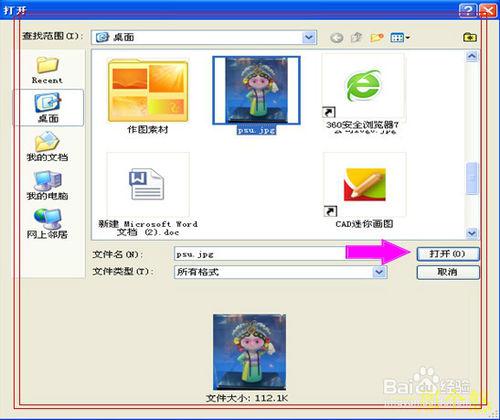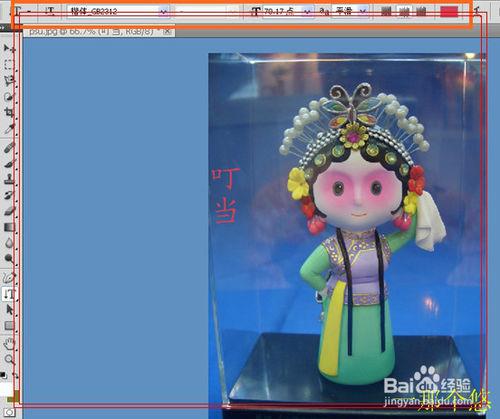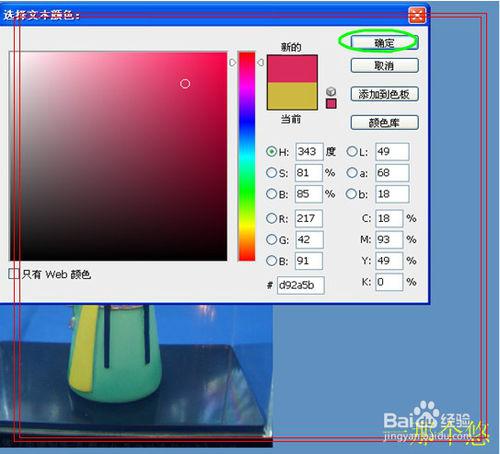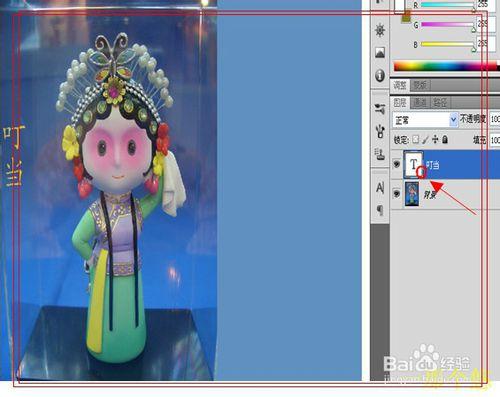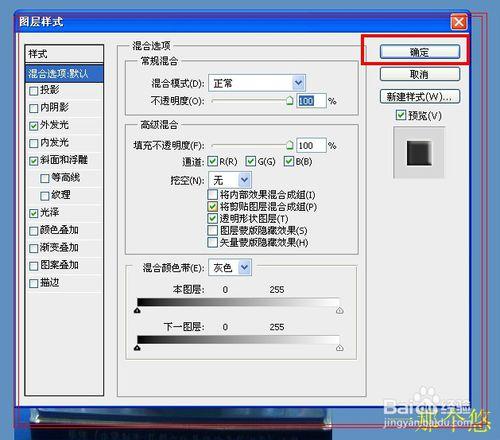很多時候我們都會想要在一些圖片上加些文字,一些特殊的文字也是很有趣的,有些可以讓圖片看起來更美哦,來看看方法:
工具/原料
PS(photoshop)軟件
方法/步驟
打開PS ,點擊左上角的”文件”下的“打開”。打開你想要加文字的圖片。
在右邊的工具欄中找到,文字工具,箭頭指的地方,可以選擇文字的方向,我選的豎向
上方的工具欄裡可以調字體、大小、顏色,鼠標單擊圖片上你想加入文字的地方,打上字
如果你還覺得文字的顏色不滿意,就點擊右邊的文字圖層,再點上面框起來的顏色部分,出現這個顏色項,就可以隨便換上喜愛的顏色了
如果還想要修改文字的大小,教你一個簡單的方法,選中文字的圖層,然後按Ctrl+T,這時候文字就會被框起來。然後按住Shift鍵,同時用鼠標調節文字的大小,不按住Shift鍵,文字就會相對的變形
如果你想要文字變得比較特殊,最好點擊圖中我圈出來的地方
就會出現這麼多的選擇,選你想要的效果,最後點確定就完成了。